Painterなどとはちがい、Photoshopでは選択範囲をそのままドラッグしても選択範囲だけが移動します。ここでは選択範囲に含まれた要素を移動・コピーする方法をご紹介しています。
選択範囲の移動方法

また練習用によくわからない絵を描きました
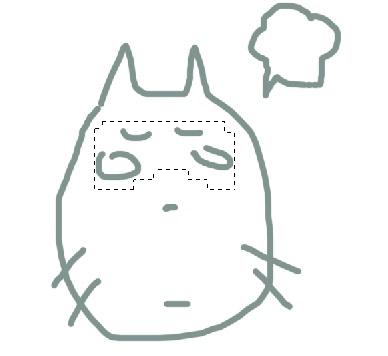
まずは選択範囲を作成します
選択範囲の作成についてはこちら↓

photoshopで選択範囲を作成する方法/選択ツールの種類と使い方
photoshopで何を編集するにしても、それが部分的なものであればなんらかの形で編集する範囲を選択する必要があります。
そんな時に使うのが選択ツールです。
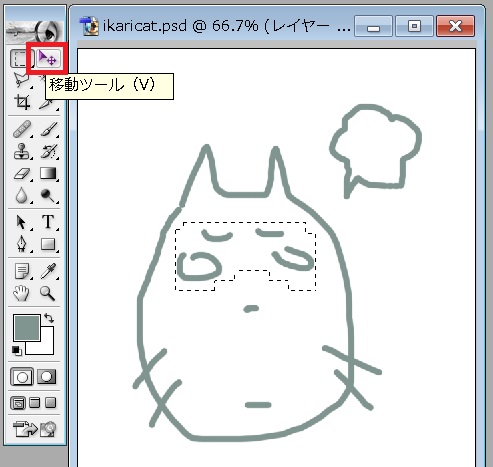
「移動ツール」を選択します

移動ツールを使用中はアイコンがハサミの形となり、ドラッグすると選択範囲の中の要素が移動します(他の要素とぶつかると上書き)
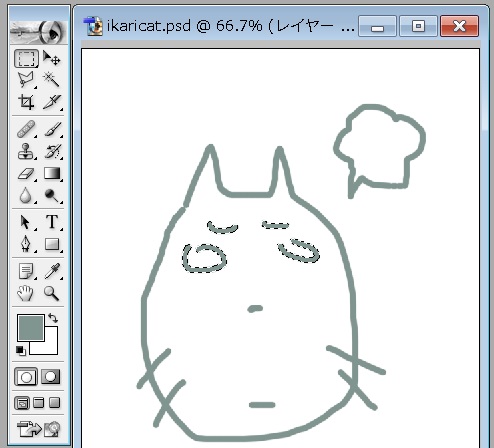
また範囲選択ツールを選択中でも、Ctrlを押しながらドラッグすると範囲内の要素の移動が可能です
選択範囲のコピー方法
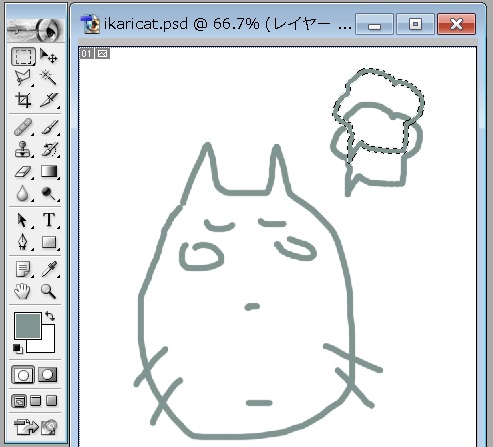
Ctrl+Altを押しながらドラッグすると、範囲内の要素をコピーして移動することができます

Photoshopの使い方、ツール、テクニック逆引きリファレンス
イラストレーターと並んでエンジニア業界でも突出して人気の高い、Adobe社の画像編集・作成ソフト、Photoshop関連記事のまとめとなります。毎回変な絵を使ってますが、大体マウスでがんばって描いてます。





















コメント